如何解决win10系统打不开"开始”菜单问题
现在大部分电脑都是win10系统,有些用户遇到了打不开"开始"菜单问题,想知道如何解决,接下来小编就给大家介绍一下具体的操作步骤。
方法A
1. 首先第一步先按下【Ctrl+Shift+Esc】快捷键打开【任务管理器】窗口,接着根据下图箭头所指,依次点击【文件-新建任务】选项。

2. 第二步在弹出的窗口中,根据下图所示,先输入【powershell】,接着点击【确定】选项。

3. 第三步先按下【Win+R】快捷键打开【运行】窗口,接着在方框中输入【cmd】,然后点击【确定】选项。
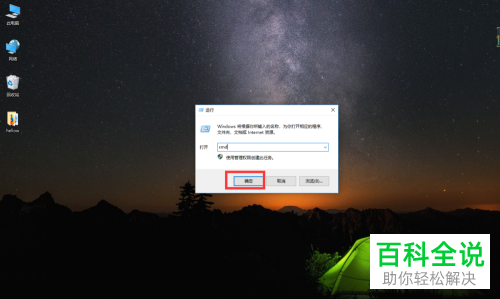

4. 最后根据下图所示,先在命令行中输入【 Get-AppXPackage -AllUsers | Foreach {Add-AppxPackage -DisableDevelopmentMode -Register“$([组1].InstallLocation)\AppXManifest.xml”】,接着按下【回车】键即可。如果仍然无法打开开始菜单的话,则查看方法B。

方法B
1. 首先第一步根据下图箭头所指,鼠标右键单击【此电脑】图标,在弹出的菜单栏中点击【管理】选项。

2. 第二步打开【计算机管理】窗口后,根据下图箭头所指,依次点击【服务和应用程序-服务】选项。

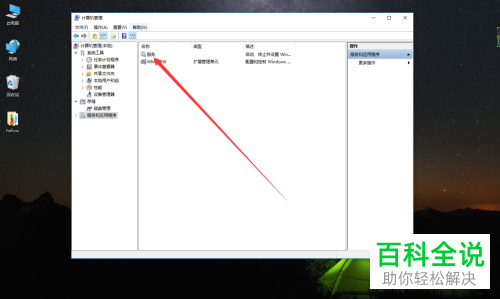
3. 第三步根据下图箭头所指,找到并双击【User Manager】选项。
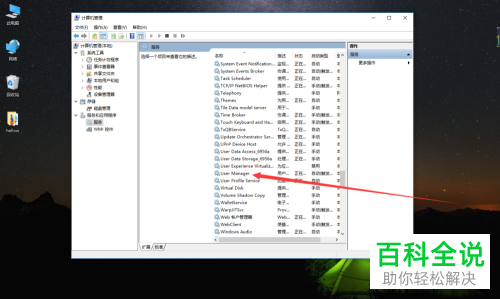
4. 最后在弹出的窗口中,根据下图所示,先将【启动类型】设置为【自动】,接着点击【确定】选项,然后将电脑重启即可。

以上就是如何解决win10系统打不开"开始"菜单问题的方法。
赞 (0)

